趣百科小编草莓今天为大家介绍ae软件中如何设置形状图层颜色的方法。在ae软件中,形状图层是非常常用的一种图层类型,而颜色则是图层设计中不可或缺的元素之一。通过合适的颜色设置,可以让图层更加生动、突出,达到更好的视觉效果。下面就让我们一起来探索一下在ae软件中如何设置形状图层颜色的方法吧!
1、首先在AE中双击项目面板。
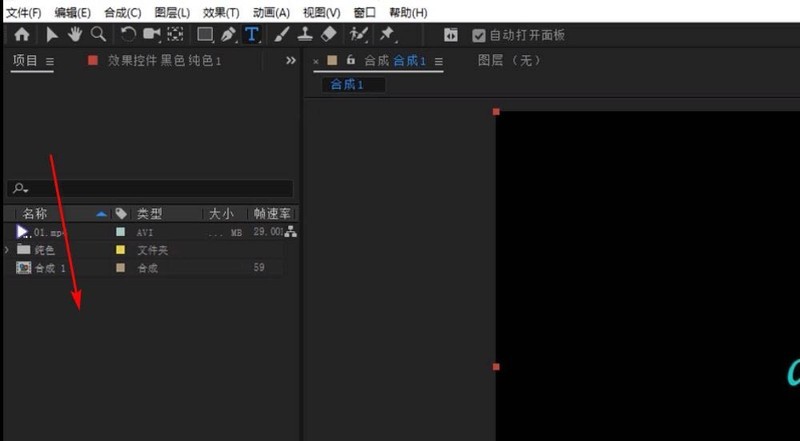
2、之后在资源管理器中找到需要导入的素材。
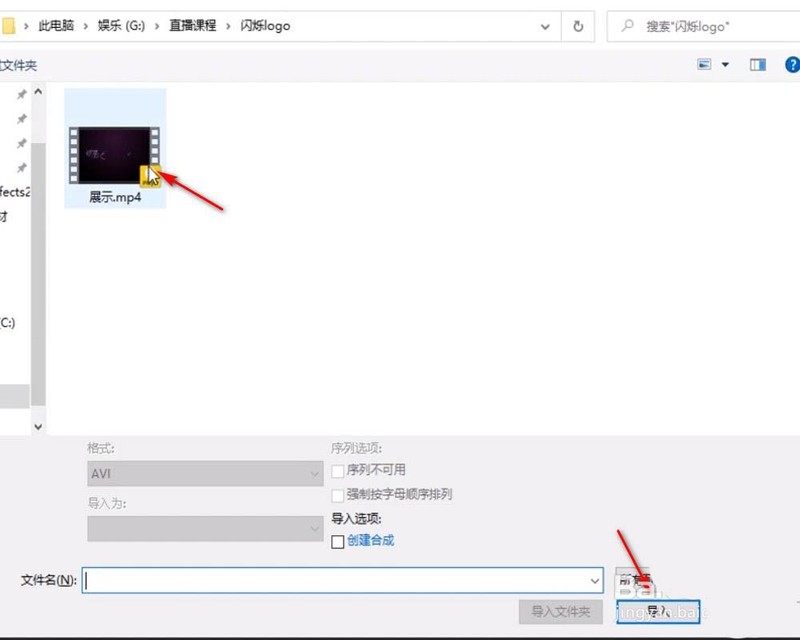
3、选中要新建合成的素材。
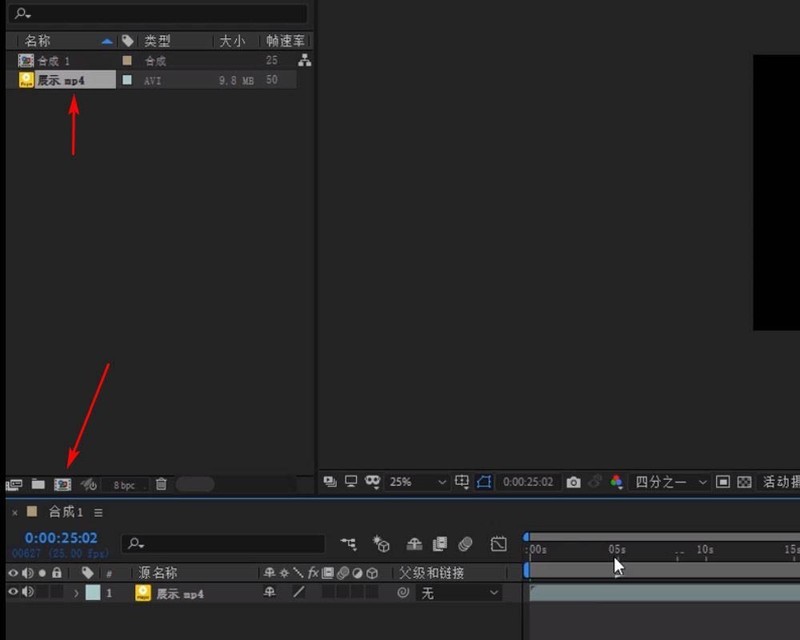
4、然后将它拖入到下方新建合成的按钮中。
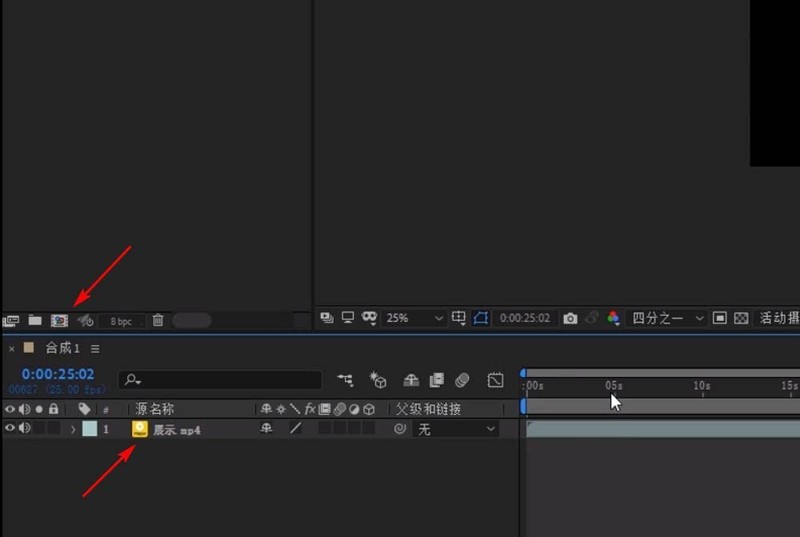
5、然后点击形状图层的倒三角,然后接着点击内容倒三角,然后点击填充倒三角,接着双击白色头指向的位置会出来一个直接选喜欢的颜色即可。
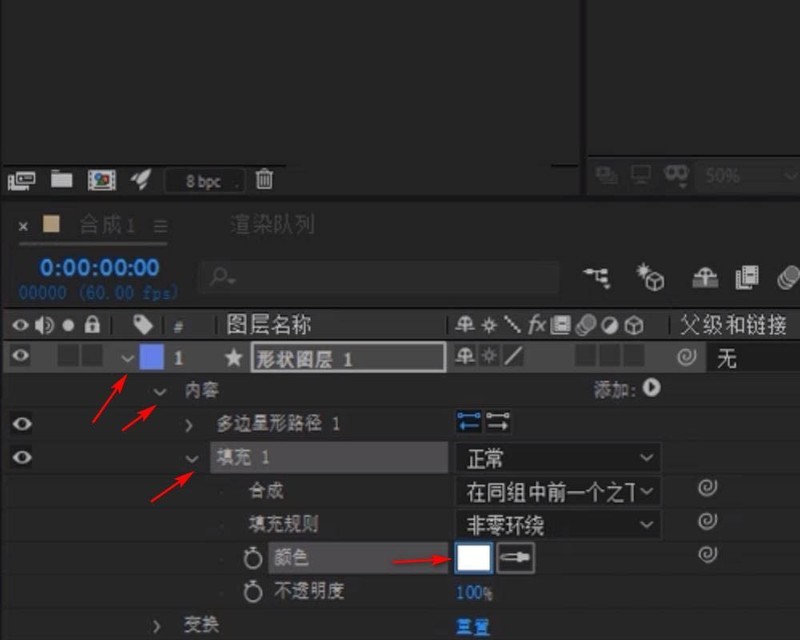
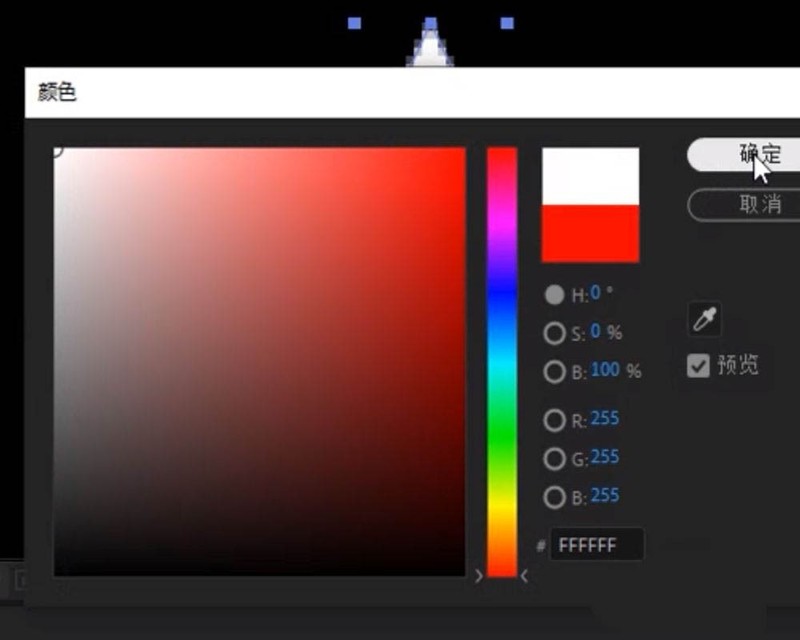
以上就是AE怎样设置形状图层颜色_AE形状图层颜色设置方法分享的详细内容,更多请关注小编网其它相关文章!

